Apakah Anda mengalami masalah di mana audio di DaVinci Resolve, terutama saat menggunakan headphone, terdengar lebih lemah di satu sisi daripada sisi lainnya? Jika ya, Anda berada di tempat yang tepat! Dalam Panduan ini, saya akan menunjukkan kepada Anda cara menyelesaikan masalah ini dengan mudah menggunakan Stereo-Fixer yang terintegrasi di area Fairlight DaVinci Resolve. Anda hanya memerlukan headphone untuk mengeksploitasi potensi penuh teknik ini dan memastikan bahwa suara dari kanan dan kiri seimbang.
Poin-Poin Penting:
- Gunakan Stereo-Fixer di area Fairlight.
- Dengarkan audio dengan headphone untuk benar-benar merasakan perbedaannya.
- Simpan pengaturan Anda sebagai Preset untuk proyek-proyek masa depan.
Panduan Langkah Demi Langkah
Menyiapkan Klip Audio
Untuk mulai melakukan penyesuaian audio stereo, pertama-tama unggah klip audio Anda ke DaVinci Resolve. Pastikan Anda bekerja di area Fairlight karena di sini terdapat alat-alat yang diperlukan.
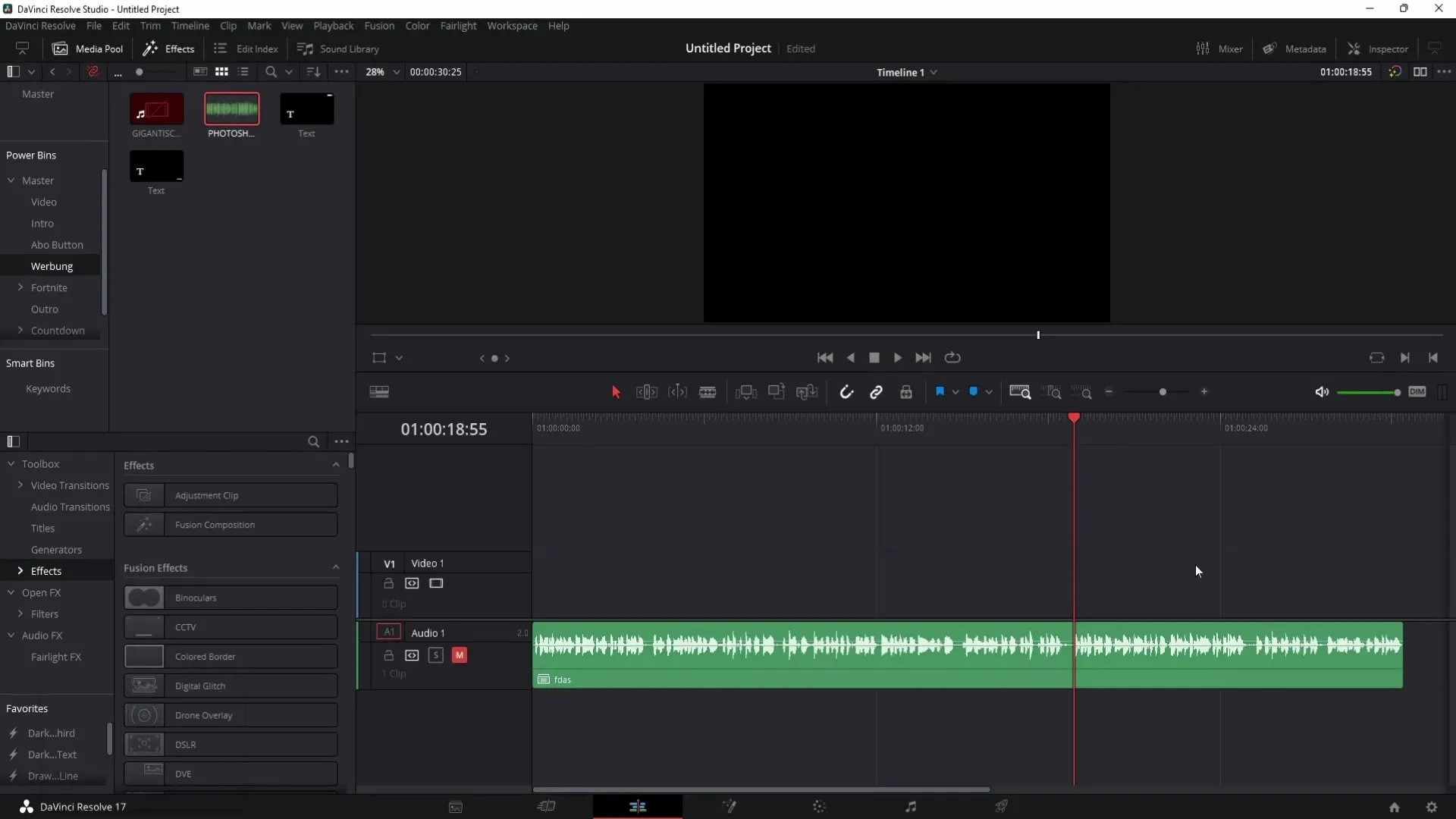
Beralih ke Area Fairlight
Untuk beralih ke area Fairlight, klik pada catatan musik di bagian bawah antarmuka pengguna. Di area ini, Anda dapat melakukan penyesuaian audio yang diperlukan.
Membuka Mixer
Jika mixer tidak ditampilkan, Anda harus mengaktifkannya. Klik pada tanda tambah "Efek" di bagian atas mixer dan pilih mixer di antara alat-alat yang tersedia.
Memilih Stereo-Fixer
Selanjutnya, pergilah ke Stereo-Fixer di dalam Mixer. Filter ini akan membantu Anda untuk menyeimbangkan volume antara kanal kiri dan kanan.
Memahami Pengaturan
Di pojok kiri atas jendela Stereo-Fixer, Anda dapat mengaktifkan atau menonaktifkan filter untuk mendengar perbedaannya. Di sisi kiri, Anda akan menemukan pengatur untuk kanal kiri dan di sisi kanan untuk kanal kanan. Jika Anda menggeser ke atas di area positif, Anda akan membuat kanal yang sesuai menjadi lebih keras, sementara menggesernya ke area negatif akan membuatnya lebih lemah.
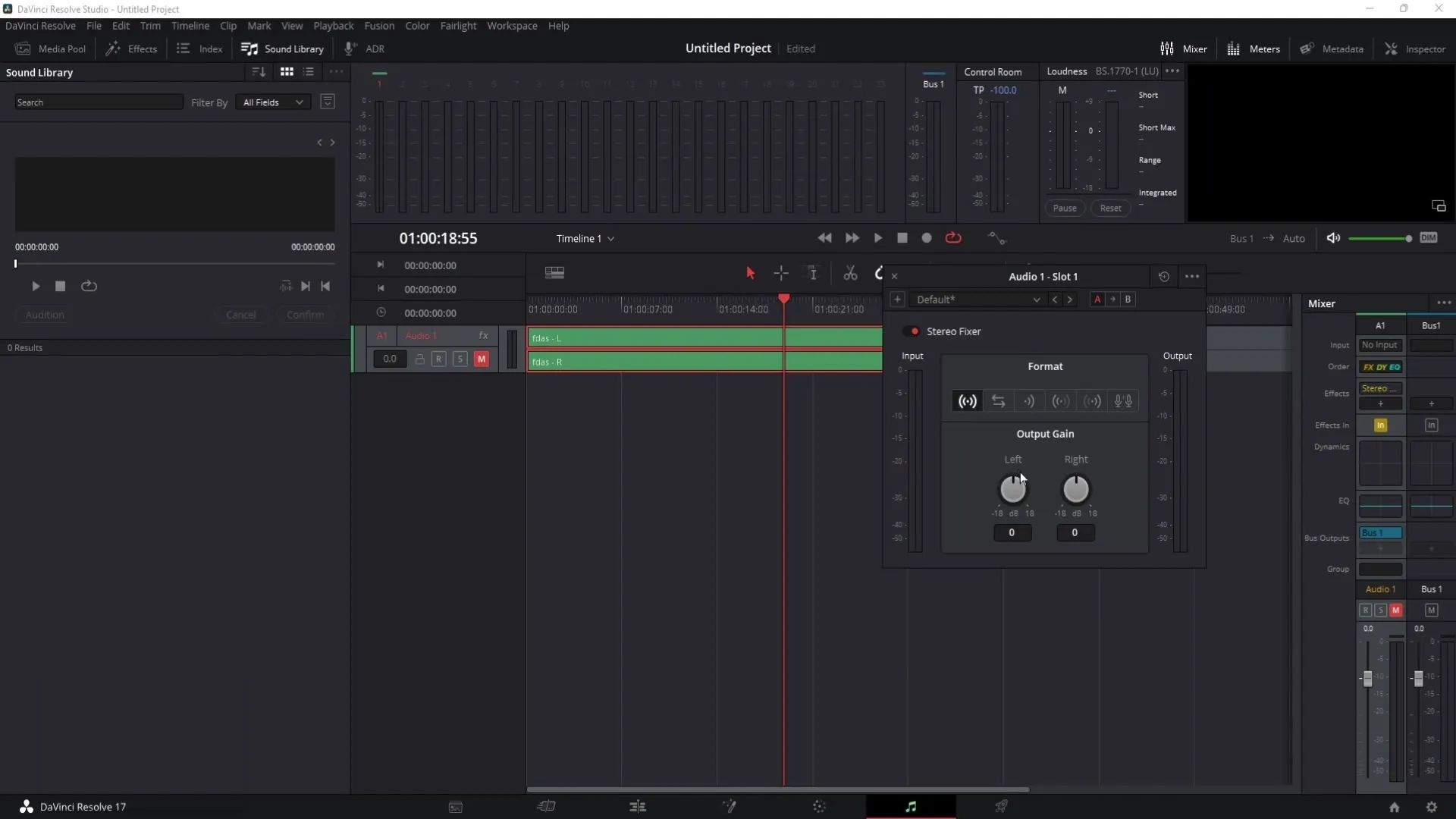
Mereset Pengaturan
Untuk mereset pengaturan ke posisi standar, Anda dapat dengan mudah mengklik dua kali pada pengaturan yang bersangkutan, sehingga akan kembali ke nol.
Membalikkan Kanal
Juga ada opsi untuk membalikkan kanal. Untuk melakukannya, gunakan simbol yang menukar kanal kiri dan kanan. Dengan ini, Anda dapat dengan cepat mengetahui apakah masalah mungkin terletak pada pengaturan kanal yang salah.
Menggunakan Sinyal Mono
Simbol ketiga memberi Anda kemungkinan untuk mengirimkan sinyal mono. Ini mungkin berguna untuk mendengarkan bagaimana suara terdengar ketika kedua kanal sama.
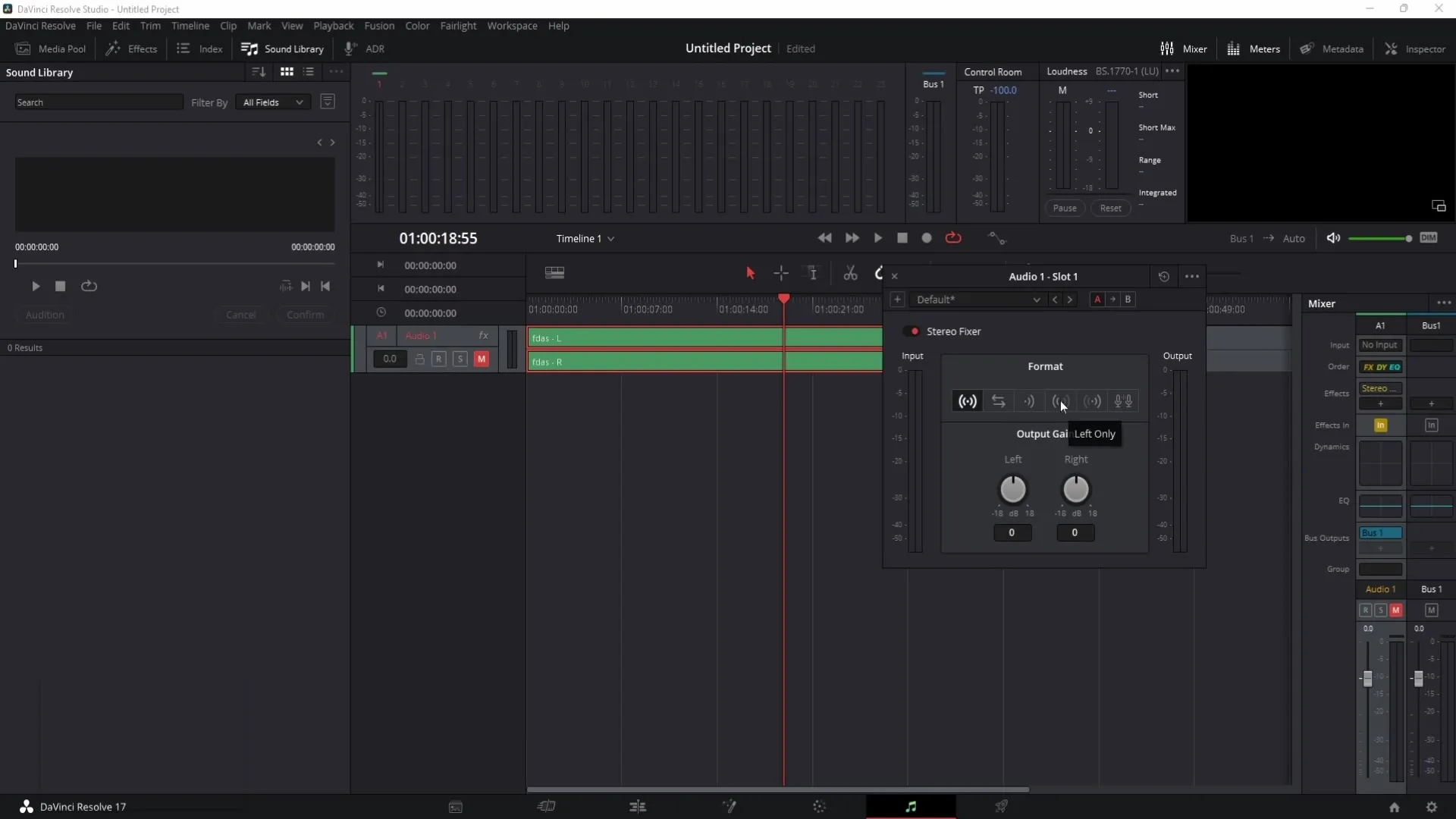
Menyatukan Volume
Jika Anda ingin menyatukan volume dari kedua sisi, Anda dapat memilih simbol yang menyusul. Dengan demikian, volume dari satu kanal akan disesuaikan dengan yang lainnya.
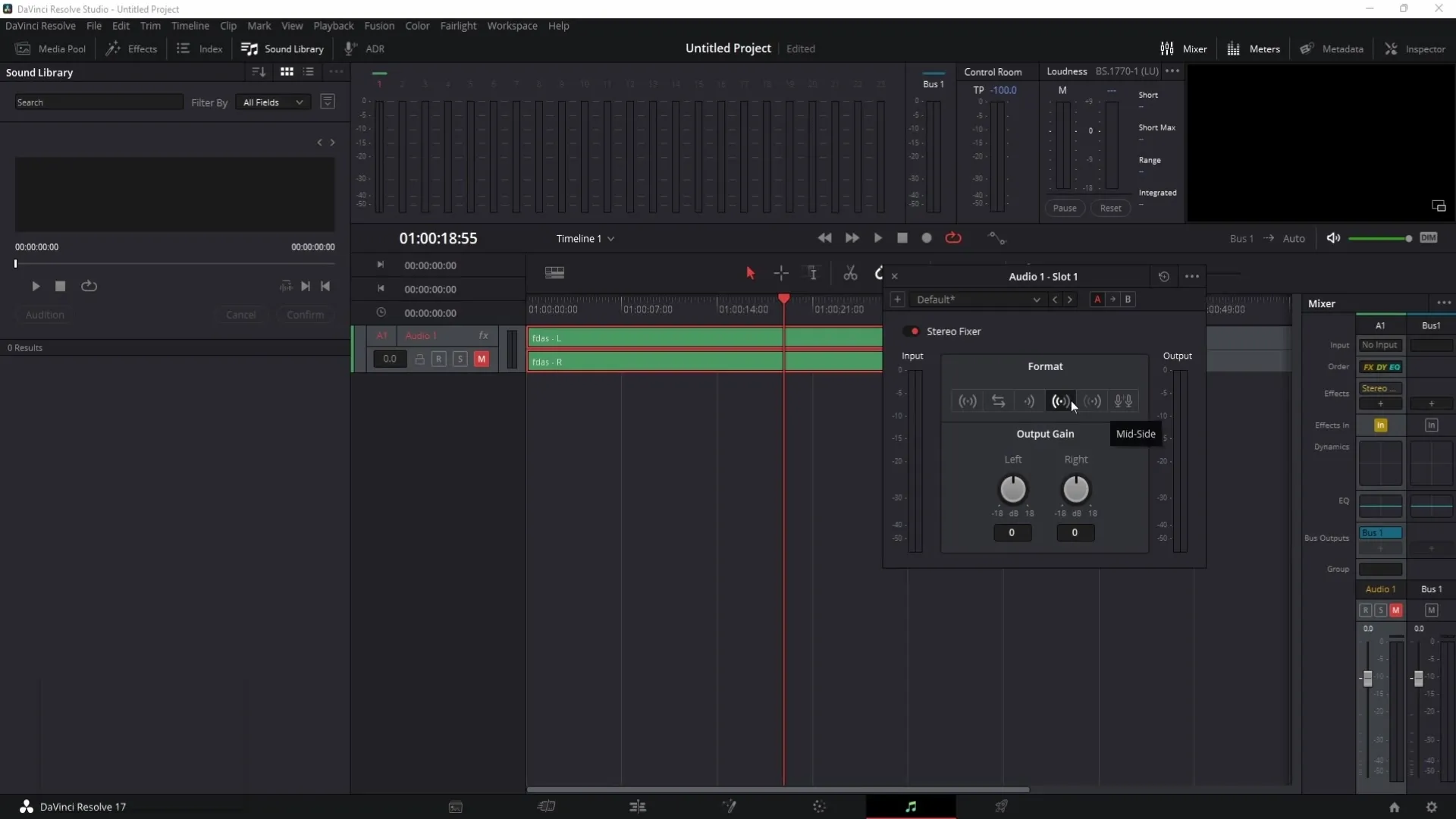
Menggunakan Alat Waktu
Simbol terakhir memungkinkan Anda untuk membandingkan volume dengan sedikit keterlambatan waktu. Namun, dalam kebanyakan kasus Anda mungkin tidak memerlukan fungsi ini dan lebih baik fokus pada pengaturan lainnya.
Mengaktifkan Filter Loop
Aktifkan Filter Loop sekarang, sehingga Anda dapat mendengarkan penyesuaian dalam loop. Dengan cara ini, Anda dapat mendengarkan secara tepat bagaimana perubahan memengaruhi suara. Tekan tombol spasi untuk memulai pemutaran.
Memeriksa Indikator Input dan Output
Lihatlah tampilan input dan output di mixer sekarang. Mereka akan menunjukkan bagaimana audio terdengar sebelum dan sesudah penyesuaian Anda. Pastikan level suaranya seimbang sebisa mungkin.
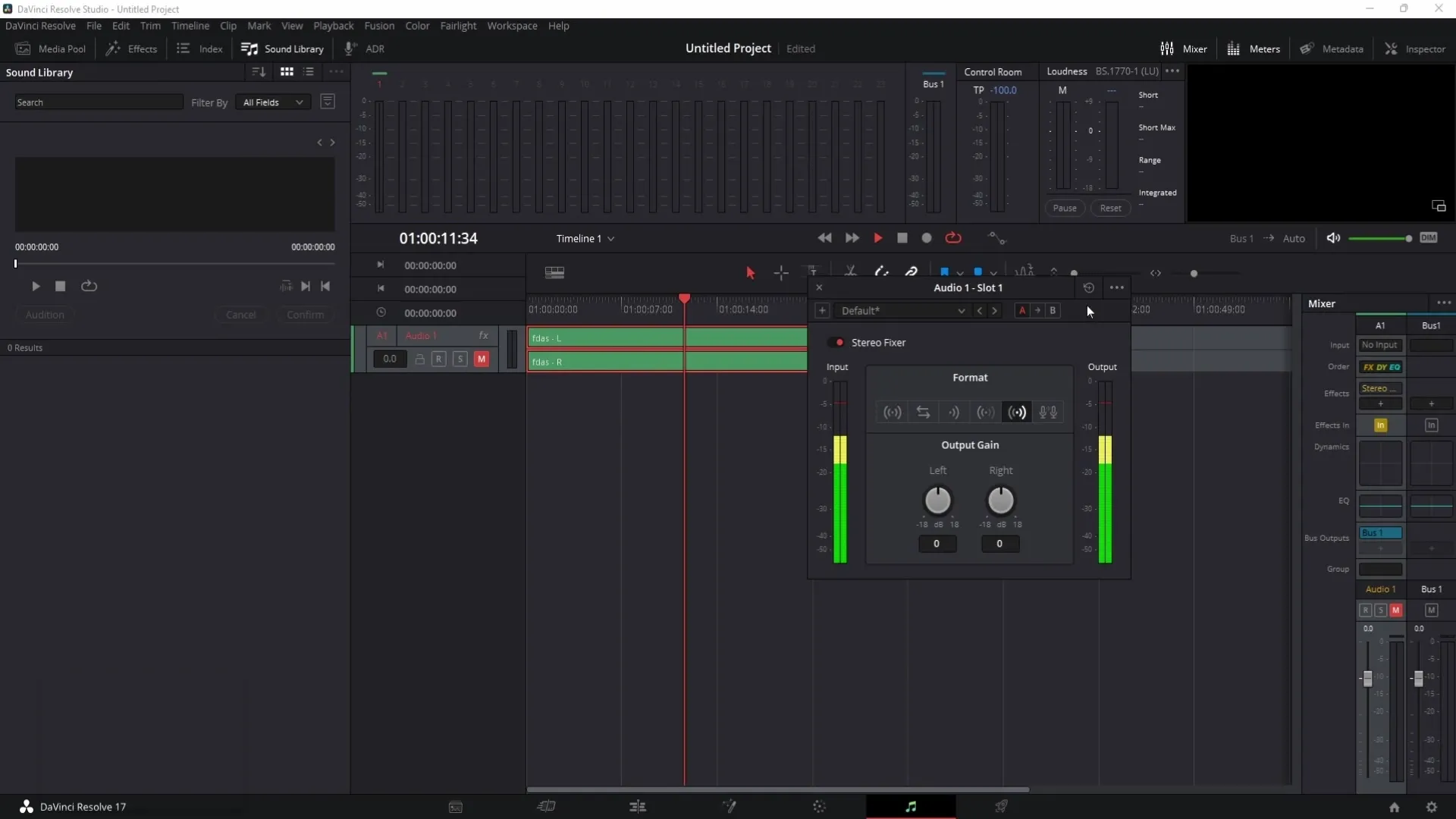
Mengatur Volume secara Manual
Jika volume antara kedua sisi masih tidak seimbang, Anda bisa mengatur volume secara manual dengan cara menggesernya sehingga tanda level volume sama tingginya ke kedua arah.
Simpan Preset
Apakah Anda sudah mencapai pengaturan yang diinginkan? Anda bisa menyimpan Preset Anda dengan mengklik tanda plus di bagian kiri atas. Masukkan nama untuk Preset Anda dan klik “OK”. Di masa depan, Anda bisa dengan mudah memilih Preset Anda, sehingga Anda bisa mengakses pengaturan tersebut dengan cepat.
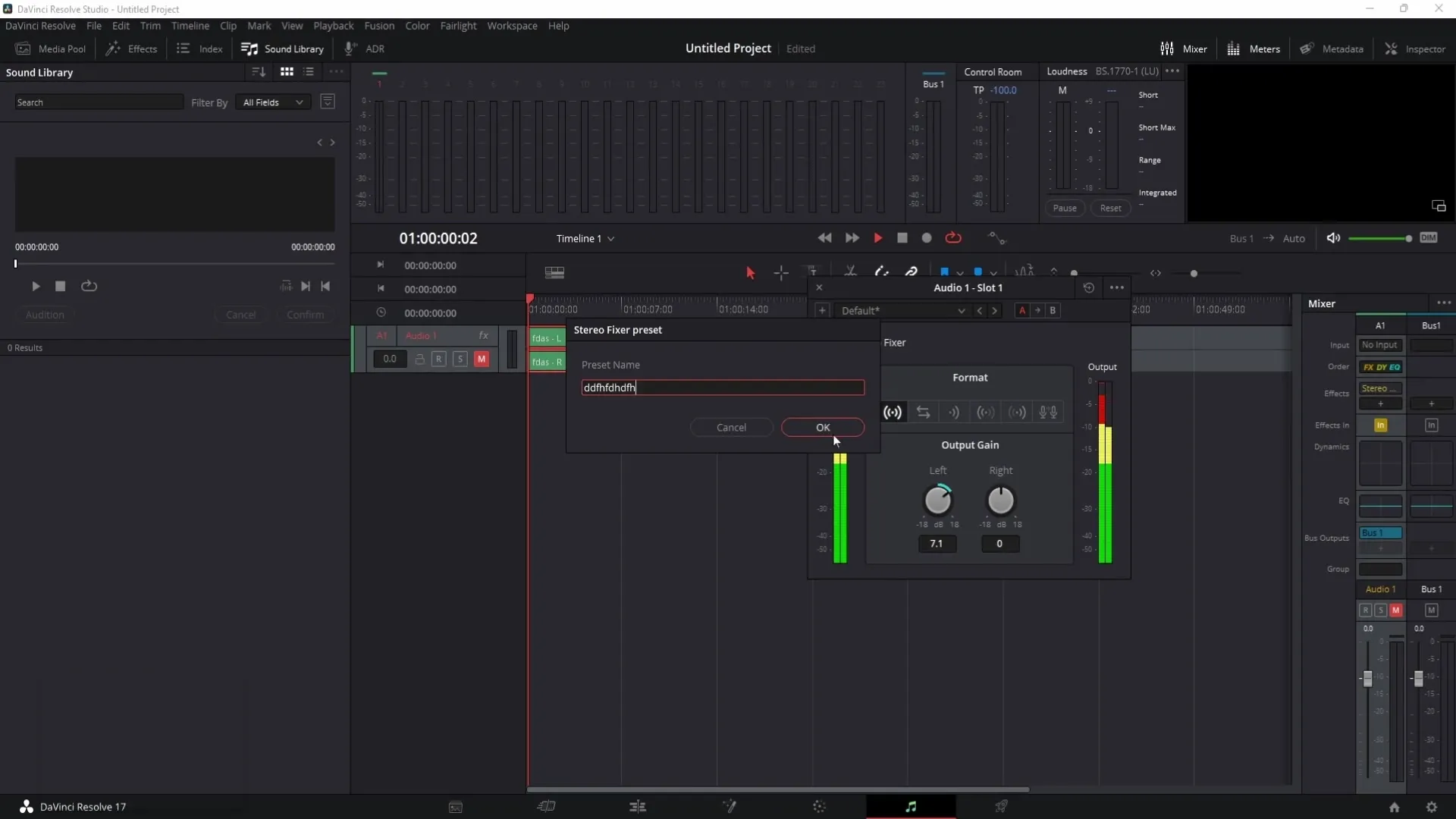
Ringkasan
Dalam tutorial ini, Anda telah belajar bagaimana Anda dapat menyesuaikan pengaturan audio Anda dengan mudah dan akurat menggunakan Stereo Fixer di DaVinci Resolve. Dengan menggunakan headphone dan bekerja di area Fairlight, Anda dapat memastikan bahwa audio Anda seimbang secara optimal. Ingatlah untuk menyimpan pengaturan Anda sebagai Preset agar Anda dapat dengan cepat mengaksesnya kembali.
Pertanyaan yang Sering Diajukan
Apa itu Stereo Fixer?Stereo Fixer adalah sebuah alat di DaVinci Resolve yang membantu Anda untuk menyeimbangkan volume antara saluran audio kiri dan kanan.
Mengapa saya harus menggunakan headphone?Dengan headphone, Anda dapat lebih mudah mendengar perbedaan antara saluran kiri dan kanan daripada menggunakan speaker.
Bagaimana cara mereset pengaturan volume?Anda dapat mengembalikan pengaturan volume ke posisi standar dengan cara melakukan double-click pada kontrol volume.
Bisakah saya menyimpan pengaturan saya?Ya, Anda bisa menyimpan pengaturan Anda sebagai Preset agar Anda dapat menggunakannya kembali di lain waktu.
Apa yang harus saya lakukan jika Stereo Fixer tidak berfungsi?Jika Stereo Fixer tidak berfungsi, periksa input audio Anda dan uji kontrol volume secara manual untuk memastikan bahwa semuanya diatur dengan benar.


